সুচিপত্র
এক্সেল-এ, লুকআপ টেবিলগুলিকে এমন সারণী বলা হয় যেগুলি যে কোনও ডেটা খুঁজে পেতে ব্যবহার করা হয় যখন আমাদের কাছে প্রচুর পরিমাণে ডেটা থাকে এবং আমরা জানি না কোথা থেকে এটি সন্ধান করা শুরু করা যায়। আমরা টেবিলে রেফারেন্স পরিসরের নাম বা বাছাই করতে পারি। এক্সেলে, আমরা মান খোঁজার জন্য রেফারেন্স হিসাবে টেবিলের নাম ইনপুট করতে পারি; এই ধরণের টেবিল একটি লুকআপ টেবিল হিসাবে পরিচিত। এই টিউটোরিয়ালে, আপনি উদাহরণ সহ ৩টি ভিন্ন ফাংশন প্রয়োগ করে এক্সেলে একটি লুকআপ টেবিল কীভাবে ব্যবহার করবেন তা জানতে পারবেন।
অনুশীলন ওয়ার্কবুক ডাউনলোড করুন
আপনি যখন এটি পড়ছেন তখন অনুশীলন করার জন্য এই অনুশীলন ওয়ার্কবুকটি ডাউনলোড করুন নিবন্ধ।
লুকআপ Table.xlsx
3টি সহজ উপায়ে একটি টেবিল খুঁজে বের করুন এবং এক্সেলে মান ফেরত দিন
1. লুকআপ প্রয়োগ করুন এক্সেলের একটি টেবিল থেকে মান ফেরানোর ফাংশন
এক্সেলে, লুকআপ ফাংশনগুলি একটি নির্দিষ্ট মানের জন্য একটি একক কলাম বা সারির মাধ্যমে অনুসন্ধান করতে ব্যবহৃত হয়। যখন একটি ওয়ার্কবুকে অসংখ্য ওয়ার্কশীট থাকে বা একটি ওয়ার্কশীটে প্রচুর পরিমাণে ডেটা থাকে, তখন এটি প্রায়শই ঘটে। উদাহরণস্বরূপ, আমরা একটি নির্দিষ্ট শিক্ষার্থীর গ্রেড জানতে চাই এবং তাদের গ্রেডের একটি ডেটা টেবিল তৈরি করতে চাই। সুতরাং, আমরা নিম্নলিখিত চিহ্ন সহ গ্রেড সহ একটি লুকআপ টেবিল তৈরি করেছি। এখন, আমরা শিক্ষার্থীদের গ্রেডগুলি দেখার জন্য একটি রেফারেন্স হিসাবে লুকআপ টেবিল ব্যবহার করব৷

ধাপ 1:
- প্রথমে, লুকআপ ফাংশন ব্যবহার করতে, ঘরে নিচের সূত্রটি টাইপ করুন D5 ।
=LOOKUP(C5,$F$5:$G$9) এখানে,
- C5 হলো লুকআপ মান।
- $F$5:$G$9 হলো লুকআপ পরিসীমা পরম ফর্ম।

ধাপ 2:
- তারপর, ফলাফল দেখতে এন্টার টিপুন। অতএব, আপনি দেখতে পাবেন, নিচের সেলটির ফলাফল হবে D ।
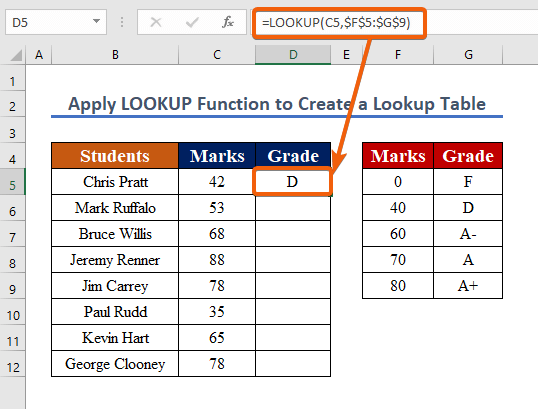
ধাপ ৩:
- সূত্রটি অনুলিপি করুন এবং অন্যান্য মানগুলি দেখতে ধাপগুলি পুনরাবৃত্তি করুন৷
- ফলে, আপনি নীচের স্ক্রিনশটে দেখানো সমস্ত গ্রেডের মান পাবেন৷
আরো পড়ুন: একটি এক্সেল টেবিলে কার্যকরীভাবে সূত্র ব্যবহার করুন
2. একটি টেবিল খুঁজতে INDEX এবং MATCH ফাংশন একত্রিত করুন এক্সেল
এক্সেলে INDEX ফাংশন একটি পরিসরের একটি নির্দিষ্ট অবস্থানে মান প্রদান করে। যেখানে, MATCH ফাংশন একটি এক্সেল ফাংশন যা একটি সারি, কলাম বা টেবিলে একটি লুকআপ মানের অবস্থান সনাক্ত করে। MATCH ফাংশন প্রায়শই INDEX ফাংশন এর সাথে মিলিত স্থান থেকে একটি মান বের করতে ব্যবহৃত হয়। নিম্নলিখিত উদাহরণে, আমরা একটি নির্দিষ্ট ছাত্রের গ্রেড খুঁজে পাব এবং অন্য একটি লুকআপ টেবিল ( B5:D12 ) থেকে একটি লুকআপ টেবিল তৈরি করব।

1 =INDEX(D5:D12,MATCH(F12,B5:B12,0))
কোথায়,
- F12 লুক-আপ মান।
- B5:B12 লুকআপ রেঞ্জ হল।
- D5:D12 হল রিটার্নপরিসীমা৷

ধাপ 2:
- পরিবর্তনগুলি দেখতে, Enter<7 টিপুন> নীচের স্ক্রিনশটে দেখানো হিসাবে, আপনি ফলাফল পাবেন D ।

পদক্ষেপ 3:
- এখন, অন্যান্য সেল মানগুলি মূল্যায়ন করতে অটোফিল প্রয়োগ করুন।
- পূরণের পরে, চূড়ান্ত ফলাফল নীচের ছবিতে দেখানো হয়েছে।
 >>>>> কিভাবে Excel এ একটি পিভট টেবিল সম্পাদনা করবেন (5 পদ্ধতি)
>>>>> কিভাবে Excel এ একটি পিভট টেবিল সম্পাদনা করবেন (5 পদ্ধতি)
3. একটি সারণী খুঁজতে Excel VLOOKUP ফাংশন প্রয়োগ করুন এবং মান ফেরত দিন
VLOOKUP হল একটি 'উল্লম্ব লুকআপ' এর সংক্ষিপ্ত রূপ। এটি একটি ফাংশন যা এক্সেলকে একই সারির অন্য কলাম থেকে একটি মান পুনরুদ্ধার করার জন্য একটি কলামে (তথাকথিত 'টেবিল অ্যারে') একটি নির্দিষ্ট মান সন্ধান করতে দেয়। আগের পদ্ধতির মতো, আমরা আমাদের লুকআপ টেবিল রেঞ্জ ( B5:D12 ) থেকে একটি লুকআপ টেবিল তৈরি করতে চাই।
ধাপ 1 :
- সেলে G12 , VLOOKUP ফাংশন প্রয়োগ করুন। সূত্রটি হল৷
=VLOOKUP(F13,$B$5:$D$12,3, FALSE)
- F12 হলো লুকআপ মান৷
- $B$5:$D$ হল পরম লুকআপ পরিসর।
- 3 হল সেই কলাম নম্বর যা আপনি ইনপুট মান চান।
- আমরা চাই সঠিক মিল (মিথ্যা)।
23>
ধাপ2:
- পরিবর্তনগুলি দেখতে, Enter টিপুন।
- আপনি নীচের স্ক্রিনশটে দেখানো মানগুলি পেতে পারেন যা 'মার্ক'-এর জন্য এটি দেখানো হচ্ছে D.
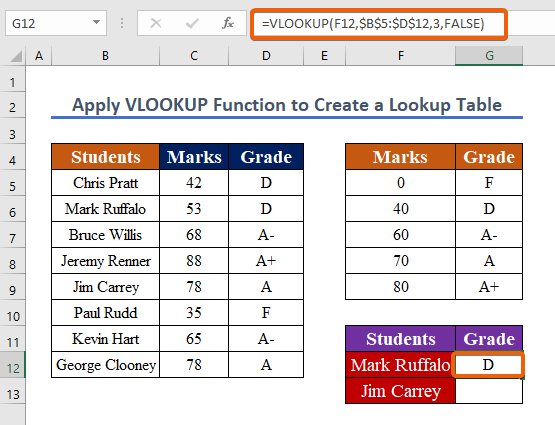
ধাপ 3:
- সূত্র অনুলিপি করুন অন্যান্য কক্ষে, এবং প্রক্রিয়াটি পুনরাবৃত্তি করুন৷

দ্রষ্টব্য:
পূর্ববর্তী পদ্ধতি ছাড়াও, আপনি করতে পারেন একটি মান দেখতে একটি ড্রপ-ডাউন তালিকা তৈরি করুন। এটি করতে, কেবল এই পদক্ষেপগুলি অনুসরণ করুন৷
পদক্ষেপ:
- একটি ডায়ালগ বক্স খুলতে, Alt + টিপুন A + V + V ।
- বিকল্পগুলি থেকে তালিকা নির্বাচন করুন।
- উৎস পরিসর নির্বাচন করুন $B$5:$B$12

অতএব, আপনি একটি নির্বাচন বাক্স পাবেন এবং আপনি যে কোনো বিকল্প খুঁজতে চান তা নির্বাচন করতে পারবেন।
উপসংহার
উপসংহারে, আমি আশা করি এই নিবন্ধটি এক্সেলে লুকআপ টেবিলটি কীভাবে ব্যবহার করবেন সে সম্পর্কে বিস্তারিত নির্দেশনা প্রদান করেছে। আপনার এই সমস্ত প্রক্রিয়াগুলি শিখতে হবে এবং সেগুলিকে আপনার ডেটাসেটে প্রয়োগ করতে হবে। অনুশীলন পুস্তিকা পরীক্ষা করুন এবং আপনার নতুন পাওয়া ক্ষমতা পরীক্ষা করুন. আপনার অমূল্য সমর্থনের কারণে, আমরা এই ধরনের পাঠ তৈরি চালিয়ে যেতে অনুপ্রাণিত হয়েছি।
আপনার কোনো প্রশ্ন থাকলে আমাদের সাথে যোগাযোগ করতে দ্বিধা করবেন না। অনুগ্রহ করে নিচের মন্তব্যের এলাকায় আপনার চিন্তাভাবনা নির্দ্বিধায় জানান।
Exceldemy টিম আপনার প্রশ্নের উত্তর দেওয়ার জন্য সর্বদা উপলব্ধ।
আমাদের সাথে থাকুন এবং শিখতে থাকুন।




